Si vous utilisez un téléphone portable, vous avez probablement remarqué les applications sur l’écran d’accueil qui vous permet d’accéder rapidement aux fonctionnalités que vous utilisez fréquemment. On appelle ces applications, des « widgets ». Dans ce tutoriel, découvrez comment créer et supprimer des widgets sur un smartphone Android.
Qu’est-ce qui différencie un widget d’une application classique ?
Il faut savoir qu’un widget n’est pas un raccourci qui permet de lancer une application. Il s’agit d’une application à part entière qui fonctionne directement sur l’accueil du téléphone. Par exemple, un widget vous permet d’afficher en temps réel les derniers bulletins météo. Il peut également se présenter sous la forme d’un outil comme un agenda, une calculatrice ou encore un pense-bête.
Notons également que la plupart des widgets sont disponibles avec une application, mais il est possible de télécharger des widgets depuis le Google Play Store. Enfin, un certain nombre de widgets sont directement intégrés par défaut sur un smartphone.
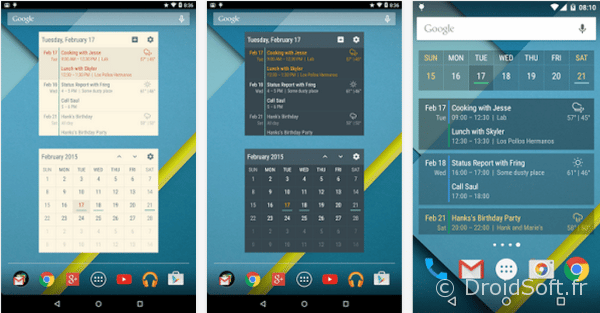
Comment créer un widget ?
Pour placer un widget sur l’accueil, il faut appuyer longuement sur un espace vide du menu jusqu’à sentir une légère vibration. Normalement, quatre icônes devraient alors apparaître parmi lesquelles il y a l’option « Widgets ». Appuyez dessus.
Vous devriez ensuite voir une liste de widgets que vous pouvez faire défiler en faisant glisser votre écran vers la gauche ou vers la droite. En général, deux chiffres s’affichent sous chaque application. Il s’agit des dimensions du widget. Il faut savoir que l’écran d’accueil d’un smartphone est divisé en 16 carrés au moins, soit 4 en longueur et 4 en hauteur. Chaque carré peut accueillir une icône d’application ou, autrement dit, un widget. Si un widget affiche « 4×2 », par exemple, cela signifie que sa dimension est de 4 carrés en longueur et 2 carrés en hauteur.
Pour ajouter un widget sur le menu de votre smartphone, vous devez d’abord vous assurer que vous avez la place nécessaire sur ledit menu. S’il y a de la place disponible, appuyez et maintenez le widget voulu et placez-le sur votre menu. Une fois à la position voulue, marquée par un cadre qui correspond aux contours du widget, relâchez pour placer le widget. Si le cadre ne s’affiche pas, cela voudra dire qu’il n’y a pas la place nécessaire pour placer le widget à cet endroit.
Comment supprimer les widgets sur Android ?
Si vous en avez assez de voir des widgets qui encombrent votre écran d’accueil, voici comment les supprimer :
- Tout d’abord, déverrouillez votre smartphone Android
- Trouvez le widget à supprimer
- Appuyez dessus et maintenez votre doigt dessus
- Faîtes glisser le widget dans la section Supprimer
Une autre méthode de suppression de widgets est de les désinstaller à partir des paramètres. Pour ce faire :
- Accédez aux paramètres de votre smartphone
- Cliquez sur Applications ou Gestionnaire d’applications
- Cliquez sur l’onglet « Toutes »
- Sélectionnez le widget à désinstaller
- Cliquez sur désinstaller
- Appuyez sur Ok.
Une troisième méthode est de désinstaller les widgets à partir du Google Play Store. Pour ce faire :
- Il faut ouvrir l’application Google Play Store
- Cliquez sur l’icône à trois traits à côté de la barre de recherche
- Cliquez sur Mes applis
- Sélectionnez l’application à désinstaller
- Cliquez sur Désinstaller
- Confirmez en cliquant sur Ok.





